在时光网中取消订单的图文教程
时间:2023-03-15 20:13
大家知道怎么在时光网中取消订单呢?不知道没有关系,小编今天介绍在时光网中取消订单的图文教程,希望可以帮助到你哦。
在时光网中取消订单的图文教程
1、在登录状态下,点击页面右上角的头像,选择相应的订单模块。
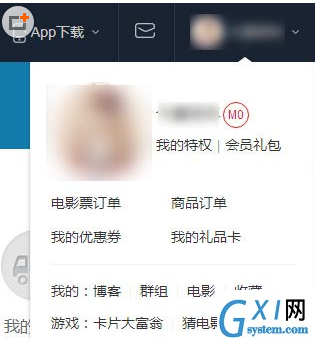
2、进入“我的账户”页面,找到想要取消的订单,点击右侧的“取消订单”。
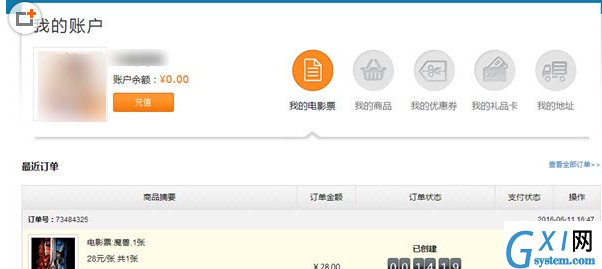
3、在出现的提示框中选择“确定取消”即可。
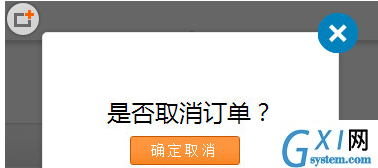
以上就是在时光网中取消订单的图文教程,你们学会了吗?
时间:2023-03-15 20:13
大家知道怎么在时光网中取消订单呢?不知道没有关系,小编今天介绍在时光网中取消订单的图文教程,希望可以帮助到你哦。
在时光网中取消订单的图文教程
1、在登录状态下,点击页面右上角的头像,选择相应的订单模块。
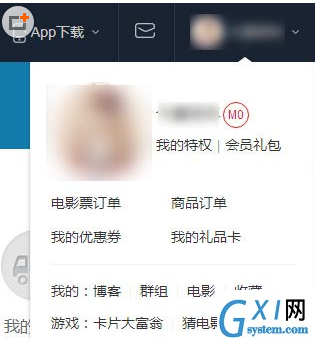
2、进入“我的账户”页面,找到想要取消的订单,点击右侧的“取消订单”。
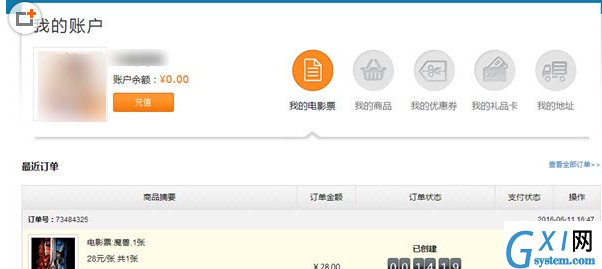
3、在出现的提示框中选择“确定取消”即可。
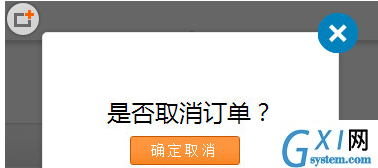
以上就是在时光网中取消订单的图文教程,你们学会了吗?